如何從您的計算機中刪除 desktop.ini 文件
已發表: 2021-05-02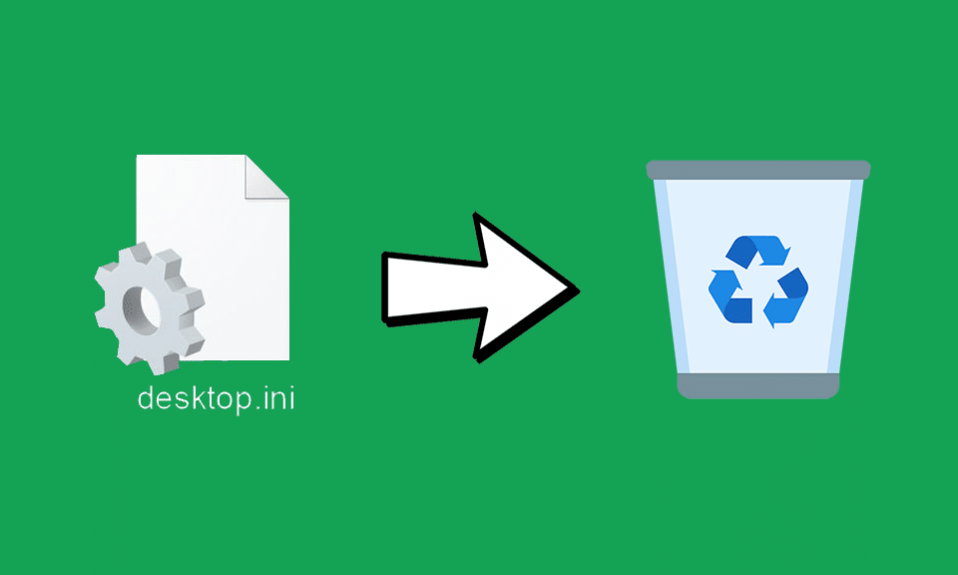
Windows 用戶在他們的桌面上發現的最常見的東西之一是 desktop.ini 文件。 您不會每天在桌面上看到此文件。 但偶爾會出現 desktop.ini 文件。 主要是,如果您最近在 PC(個人計算機)或筆記本電腦中編輯了文件資源管理器的設置,則更有可能在您的桌面上發現 desktop.ini 文件。
您可能會想到的一些問題:
- 為什麼你會在桌面上看到這個?
- 是必不可少的文件嗎?
- 你能擺脫這個文件嗎?
- 你可以嘗試刪除它嗎?
閱讀完整文章以了解有關 desktop.ini 文件以及如何刪除它的更多信息。
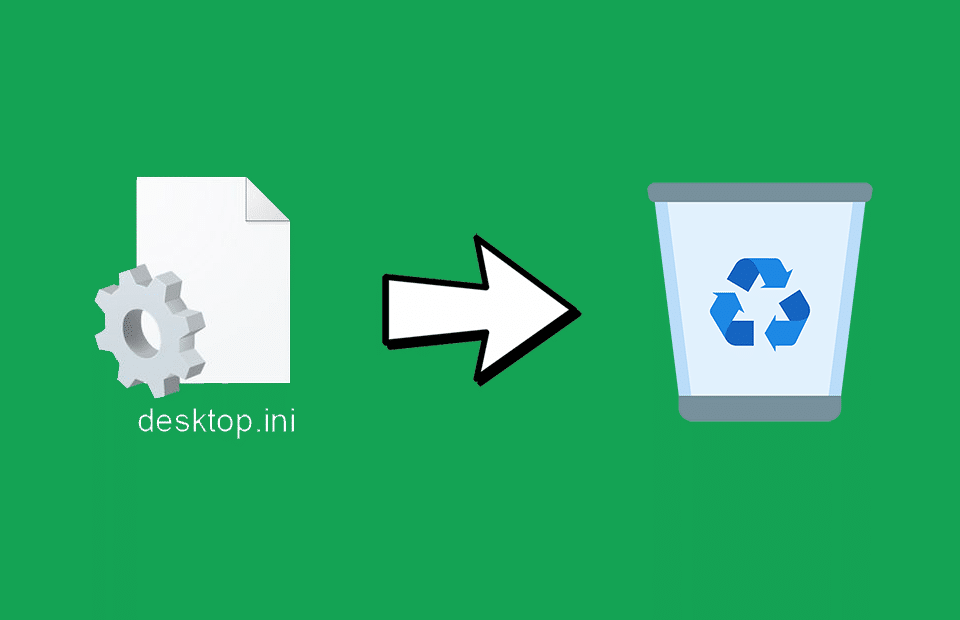
內容
- 如何從您的計算機中刪除 desktop.ini 文件
- 更多關於 Desktop.ini
- desktop.ini 文件有害嗎?
- 為什麼會看到 desktop.ini 文件?
- 你能停止文件的自動生成嗎?
- 如何隱藏 desktop.ini 文件
- 可以刪除文件嗎?
- 停止自動生成文件
- 刪除 Desktop.ini 病毒
如何從您的計算機中刪除 desktop.ini 文件
更多關於 Desktop.ini

desktop.ini 是在大多數 Windows 用戶的桌面上看到的文件。 它通常是一個隱藏文件。 當您更改文件夾的佈局或設置時,您將在桌面上看到 desktop.ini 文件。 它控制 Windows 如何顯示您的文件和文件夾。 它是一個文件,用於存儲有關 Windows 中文件夾排列的信息。 您可以在計算機上的任何文件夾中找到此類文件。 但大多數情況下,如果 desktop.ini 文件出現在您的桌面上,您可能會注意到它。
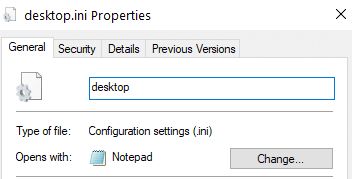
如果您查看 desktop.ini 文件的屬性,它會將文件類型顯示為“配置設置 (ini)”。 您可以使用記事本打開文件。
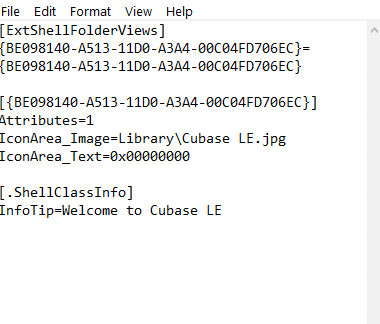
如果您嘗試查看 desktop.ini 文件的內容,您將看到與此類似的內容(請參閱下圖)。
desktop.ini 文件有害嗎?
不,它是您的 PC 或筆記本電腦的配置文件之一。 它不是病毒或有害文件。 您的計算機會自動創建 desktop.ini 文件,因此您無需擔心。 但是,有一些病毒可以使用 desktop.ini 文件。 您可以對其運行防病毒檢查以檢查它是否已被感染。
要掃描 desktop.ini 文件中的病毒,
1. 右鍵單擊d esktop.ini文件。
2. 選擇掃描病毒選項。
3. 在某些計算機中,菜單顯示掃描選項為使用 ESET Internet Security 掃描(我使用 ESET Internet Security。如果您使用任何其他防病毒程序,Windows 會將該選項替換為程序名稱)。
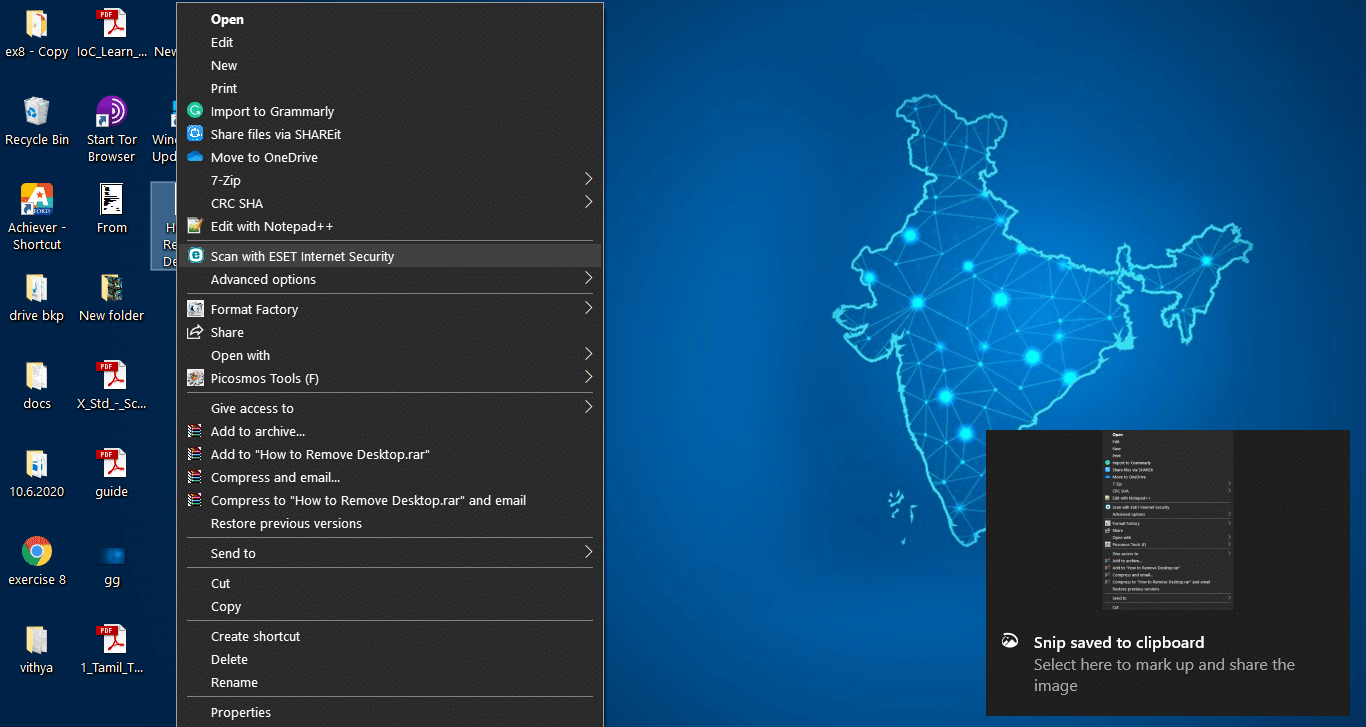
如果病毒掃描未顯示任何威脅,則您的文件完全不受病毒攻擊。
另請閱讀: 6 種創建計算機病毒的方法(使用記事本)
為什麼會看到 desktop.ini 文件?
通常,Windows 會將 desktop.ini 文件與其他系統文件一起隱藏。 如果您可以看到 desktop.ini 文件,您可能已經設置了顯示隱藏文件和文件夾的選項。 但是,如果您不想再看到它們,可以更改這些選項。
你能停止文件的自動生成嗎?
不,只要您更改文件夾,Windows 就會自動創建該文件。 您不能關閉在您的計算機上自動創建 desktop.ini 文件。 即使您刪除了該文件,當您對文件夾進行更改時,它也會重新出現。 不過,有一些方法可以解決這個問題。 繼續閱讀以了解更多信息。
如何隱藏 desktop.ini 文件
我不建議刪除系統文件(儘管刪除它不會導致錯誤); 您可以從桌面隱藏 desktop.ini 文件。
要隱藏配置文件,
1. 打開搜索。
2. 鍵入文件資源管理器選項並打開它。
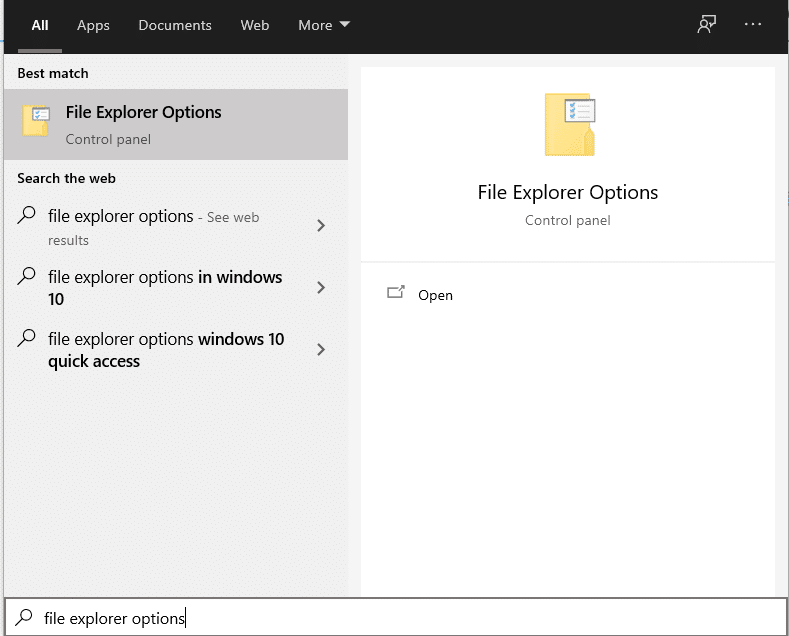
3. 導航到視圖選項卡。
4. 選擇不顯示隱藏文件、文件夾或驅動器選項。
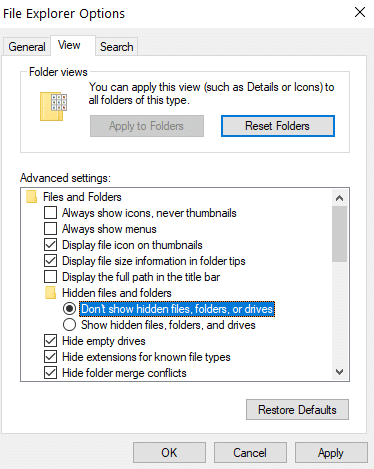
您現在已經隱藏了 desktop.ini 文件。 隱藏的系統文件,包括 desktop.ini 文件,現在不會顯示。
您還可以從文件資源管理器中隱藏 desktop.ini 文件。
1. 打開文件資源管理器。
2. 從文件資源管理器的菜單中,導航到查看菜單。


3. 在顯示/隱藏面板中,確保未選中隱藏選項複選框。
4. 如果您在上述複選框中看到一個勾號,請單擊它以取消選中。

您現在已將文件資源管理器配置為不顯示隱藏文件,因此隱藏了 desktop.ini 文件。
可以刪除文件嗎?
如果您不希望 desktop.ini 文件出現在您的系統上,您可以將其刪除。 刪除文件不會對系統造成任何損害。 如果您已編輯文件夾設置(外觀、視圖等),您可能會丟失自定義設置。 例如,如果您更改了文件夾的外觀,然後將其刪除,則其外觀會變回原來的外觀。 但是,您可以再次更改設置。 編輯設置後,desktop.ini 文件會重新出現。
刪除配置文件:
- 右鍵單擊desktop.ini文件。
- 單擊刪除。
- 如果提示確認,請單擊確定。
你也可以,
- 使用鼠標或鍵盤選擇文件。
- 按鍵盤上的Delete鍵。
- 如果提示確認,請按Enter鍵。
要永久刪除 desktop.ini 文件:
- 選擇desktop.ini文件。
- 按鍵盤上的Shift + Delete鍵。
按照以上方法,可以刪除desktop.ini文件。
以下是使用命令提示符刪除文件的方法:
使用命令提示符 (desktop.ini) 刪除文件:
- 打開運行命令(在搜索中鍵入“運行”或按 Win + R)。
- 鍵入cmd並單擊OK 。
- 您可以在命令提示符窗口中鍵入或粘貼給定的命令: del/s/ah desktop.ini

停止自動生成文件
成功刪除文件後,為防止它再次出現,請按照給定的步驟操作。
1. 打開運行命令(在搜索中鍵入“運行”或按 Winkey + R)。
2.輸入 Regedit並點擊OK 。
3.您也可以搜索註冊表編輯器並打開應用程序。
4. 從編輯器的左側面板展開HKEY_LOCAL_MACHINE 。
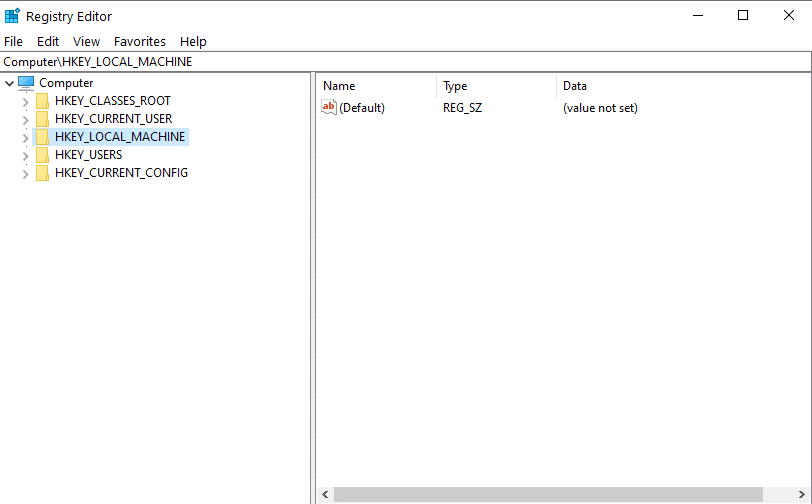
5. 現在,展開SOFTWARE 。
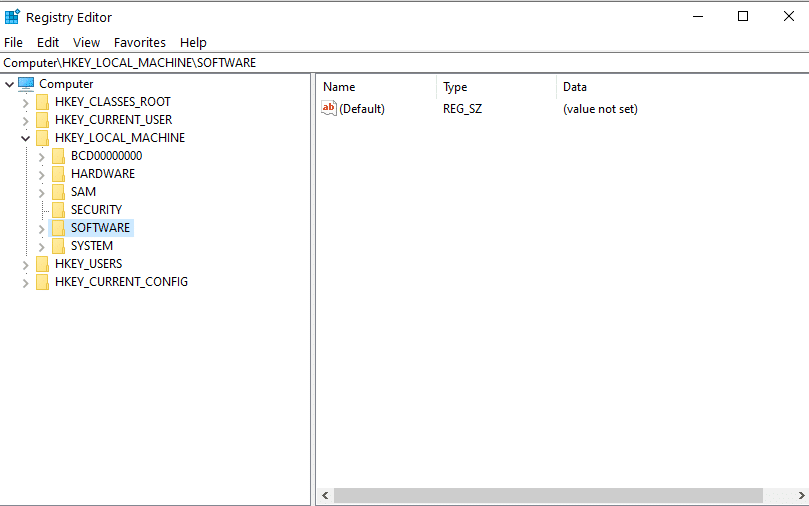
6. 展開微軟。 然後展開窗口。
7. 展開CurrentVersion並選擇Policies。
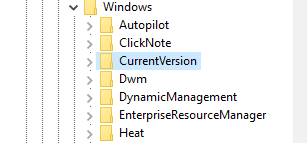
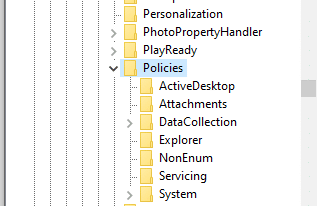
8. 選擇資源管理器。
9. 右鍵單擊它並選擇New < DWORD Value。
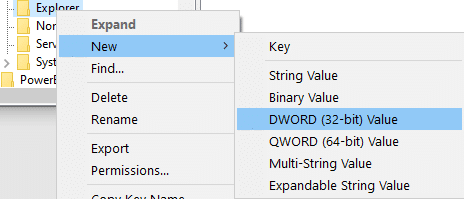
10. 將值重命名為DesktopIniCache 。
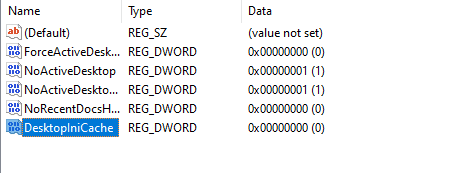
11. 雙擊值。
12. 將值設置為零 (0)。
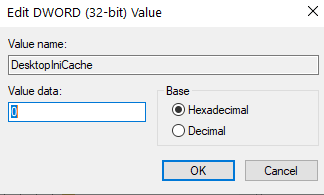
13. 單擊確定。
14. 現在退出註冊表編輯器應用程序。
您的 desktop.ini 文件現在無法重新創建。
刪除 Desktop.ini 病毒
如果您的防病毒軟件將 desktop.ini 文件診斷為病毒或威脅,您必須將其清除。 要刪除文件,
1. 以安全模式啟動您的 PC。
2. 刪除文件(desktop.ini)。
3.打開註冊表編輯器並刪除註冊表中的受感染條目
4.重新啟動您的 PC 或筆記本電腦。
受到推崇的:
- 如何釋放 Windows 10 計算機上的 RAM?
- 如何識別計算機上的不同 USB 端口
- 您需要為 Android 設備安裝防火牆嗎?
- 如何修復電腦顯示器顯示問題
我們希望本指南對您有所幫助,並且您能夠從計算機中刪除 desktop.ini 文件。 不過,如果您有任何疑問,請隨時在評論部分提出。
